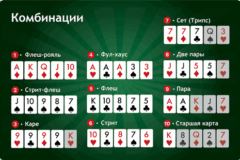Как повысить разрешение на ноутбуке до Full HD безопасно
Если ваш ноутбук поддерживает высокое разрешение, но на экране установлено менее четкое изображение, настройка дисплея поможет переключиться на Full HD без риска повреждения устройства. Ниже представлены пошаговые рекомендации и важные моменты, которые следует учитывать.
Проверка поддержки аппаратных возможностей
- Оцените характеристики видеокарты и дисплея: Используйте встроенную утилиту системы или сторонние программы (например, GPU-Z или Speccy), чтобы определить максимальное поддерживаемое разрешение видеокарт и совместимый размер экрана.
- Ознакомьтесь с документацией ноутбука: В руководстве пользователя ищите информацию о допустимых разрешениях дисплея и видеокарты.
Обновление драйверов видеокарты
Обновите драйверы через официальный сайт производителя видеокарты или через встроенные средства Windows:
- Откройте Диспетчер устройств.
- Найдите раздел «Видеоадаптеры» и выберите свою видеокарту.
- Нажмите «Обновить драйвер» и следуйте инструкциям.
Обновленные драйверы обеспечивают поддержку новых разрешений и исправляют возможные ошибки.
Настройка разрешения через параметры дисплея
Для правильной настройки:
- Кликните правой кнопкой по рабочему столу и выберите «Параметры дисплея».
- В разделе «Разрешение экрана» выберите нужное значение (например, 1920×1080).
- Если опция не появляется, продолжайте к следующему разделу.
Использование графических панелей управления
Если стандартные параметры не позволяют выбрать Full HD, откройте панель управления видеокартой:
- Для Intel – «Графические настройки Intel HD Graphics».
- Для NVIDIA – «Панель управления NVIDIA».
- Для AMD – «Настройки Radeon».
В этих панелях найдите раздел «Настройка дисплея» и установите разрешение вручную. Следите за тем, чтобы выбранное разрешение соответствовало возможностям вашего оборудования.
Важные рекомендации по безопасности
- Не превышайте максимальные показатели оборудования: Использование разрешения выше поддерживаемого может привести к рассогласованию изображений, артефактам или повреждению матрицы.
- Обратите внимание на время работы системы: Высокие настройки требуют больше ресурсов, что может увеличить нагрев и снизить производительность.
- Регулярно делайте резервные копии настроек: Перед внесением изменений создайте точки восстановления системы или экспортируйте текущие параметры дисплея.
Заключение
Обеспечьте совместимость отображения с возможностями вашего ноутбука, избегайте рискованных изменений и используйте обновленные драйверы. В результате вы получите четкое изображение с разрешением 1920×1080, которое не навредит аппаратной части, при условии соблюдения всех рекомендаций.